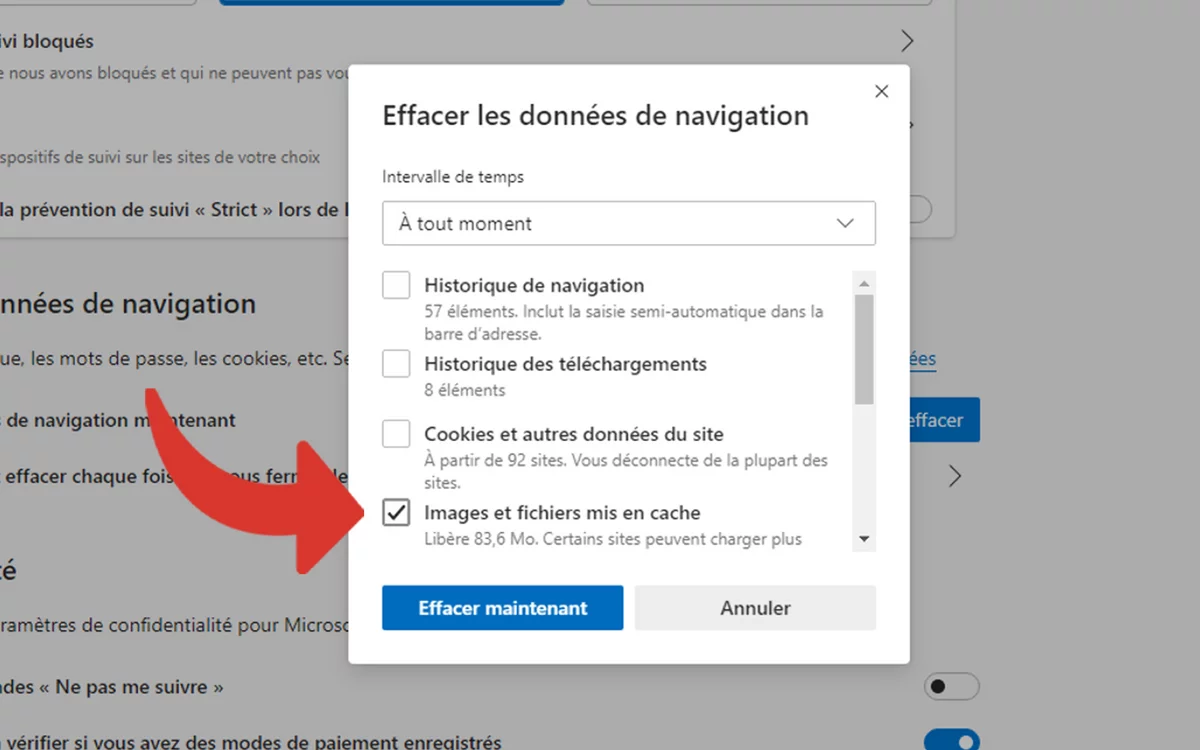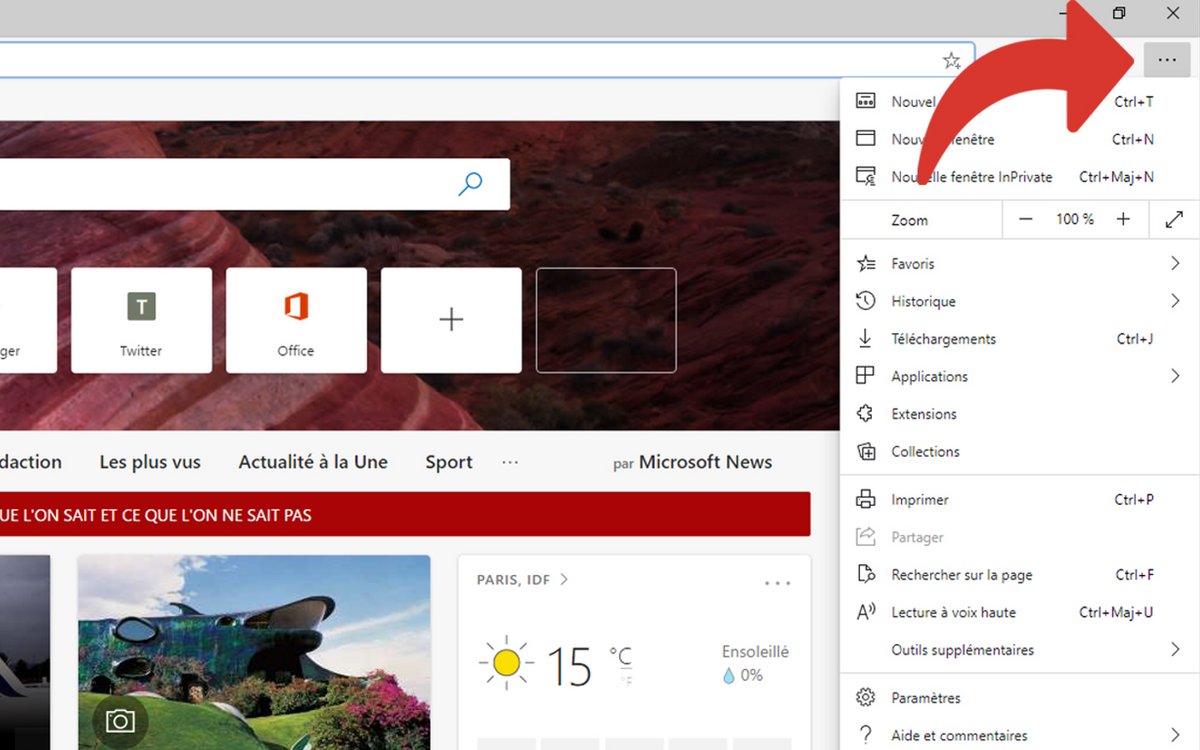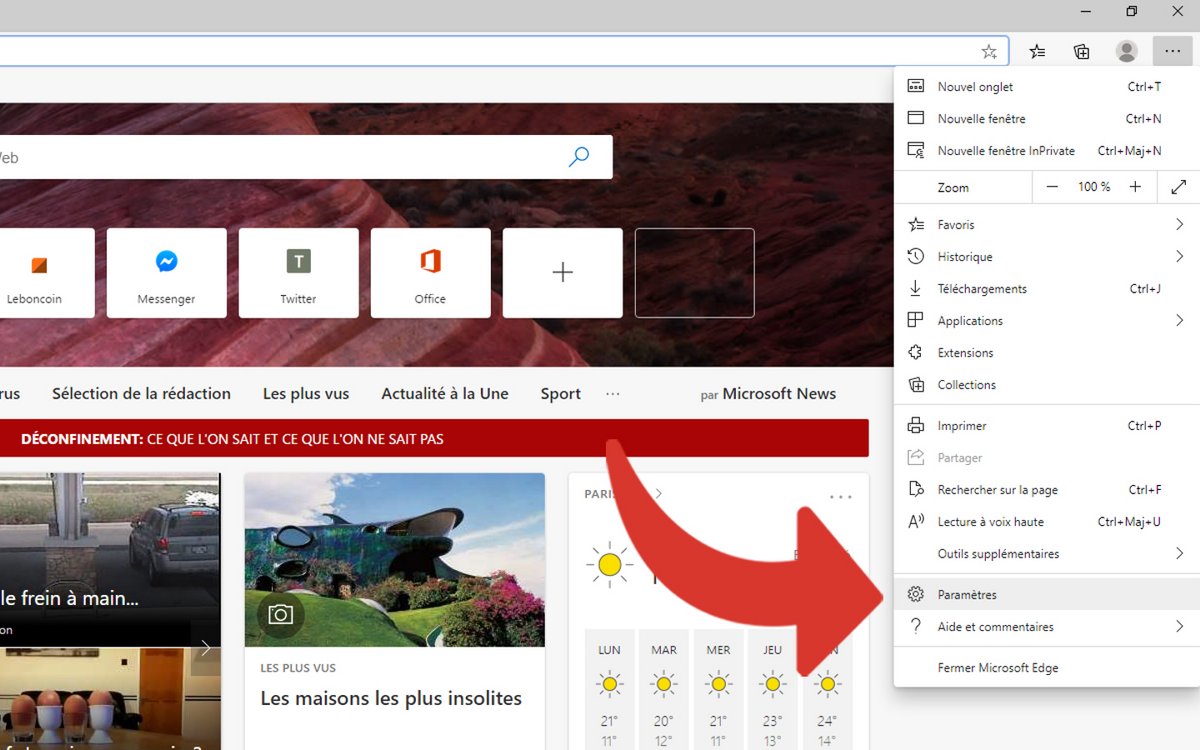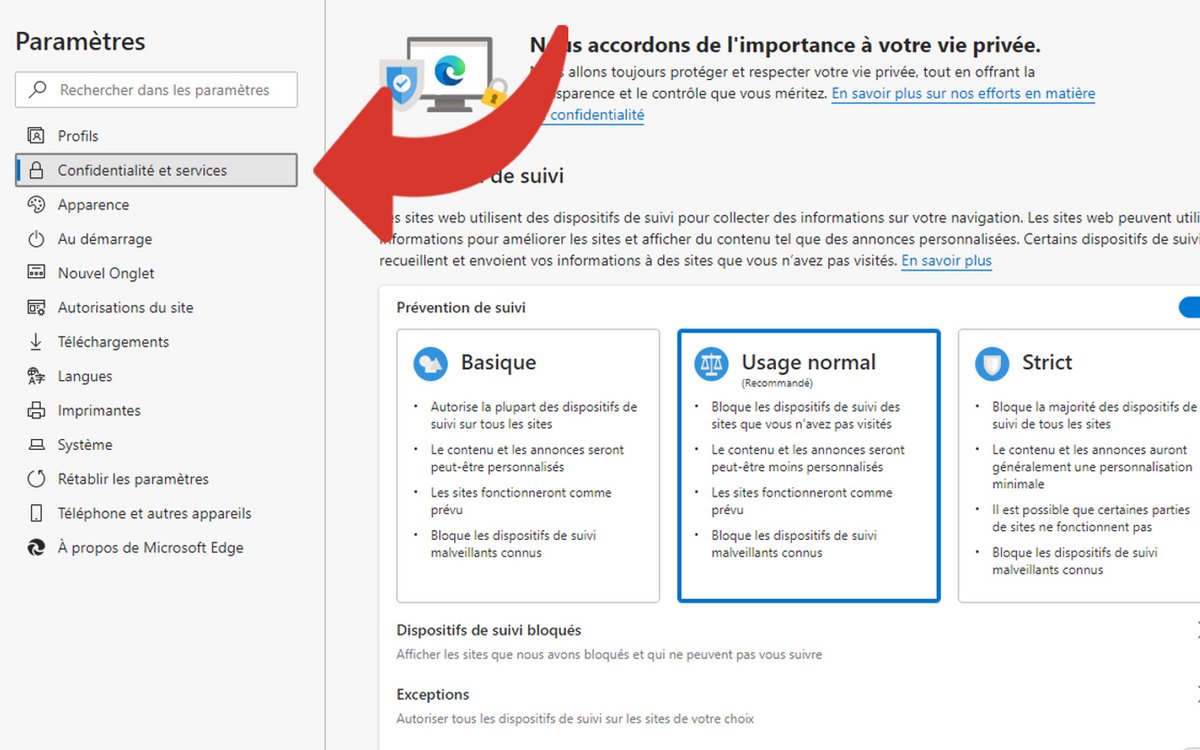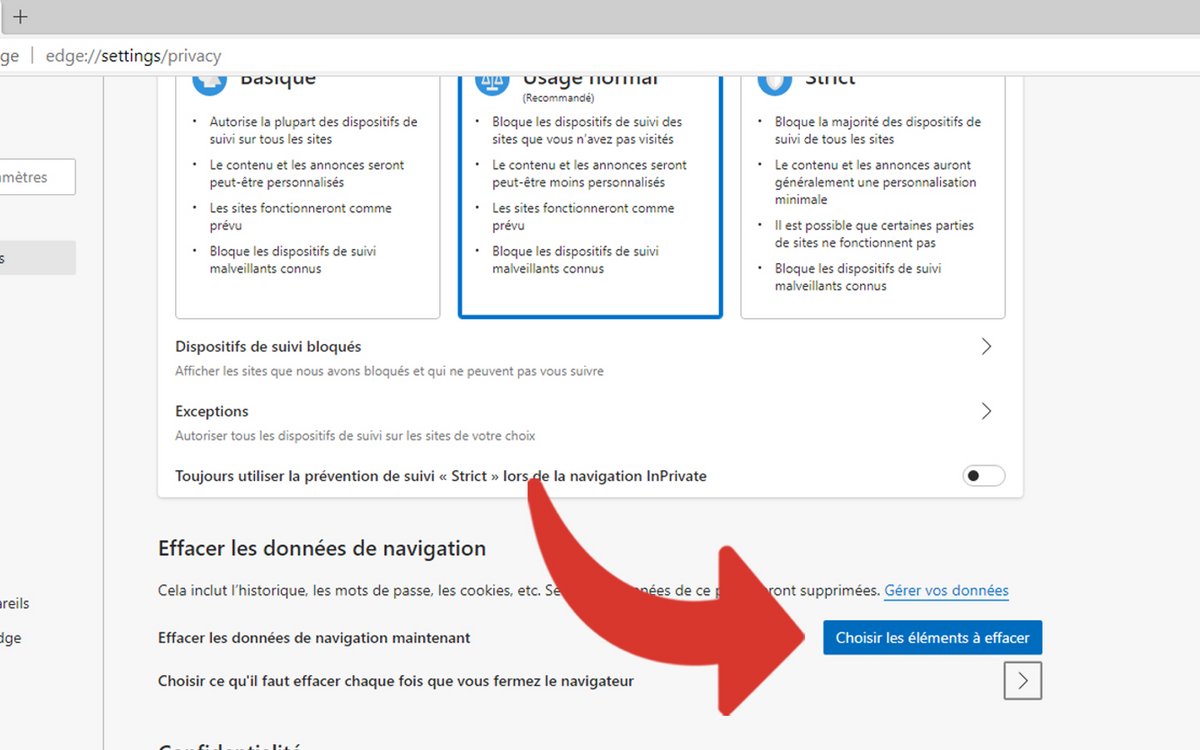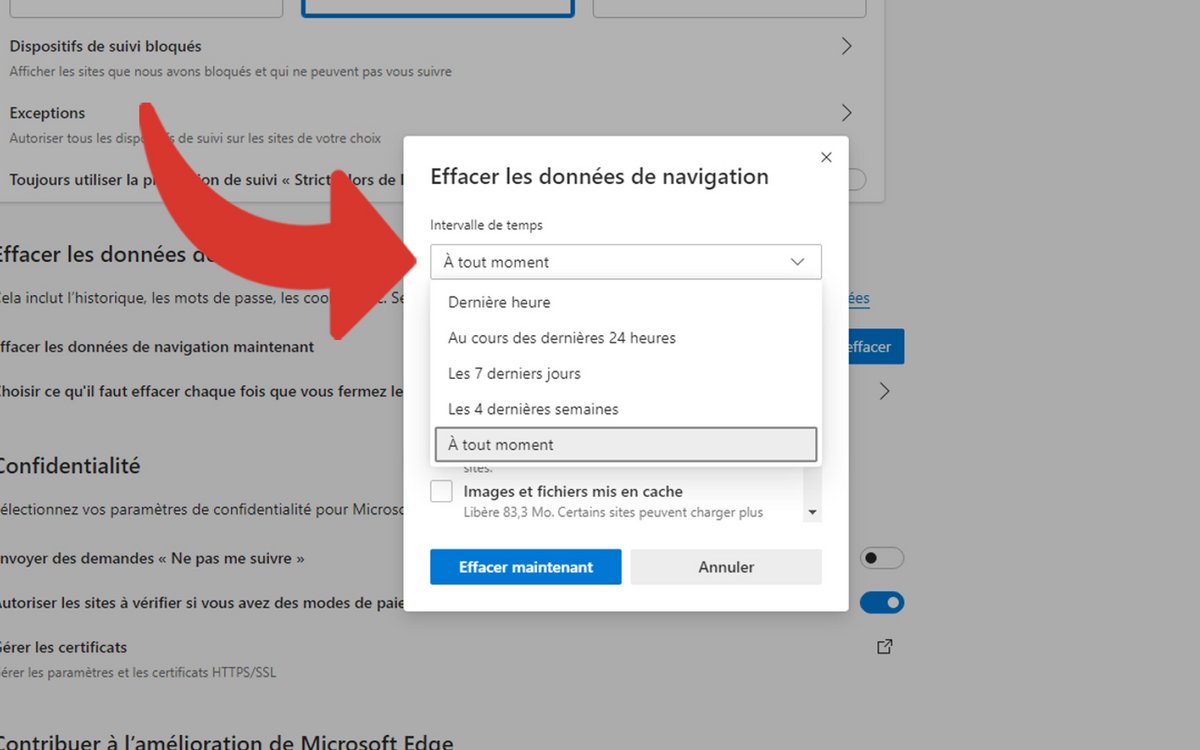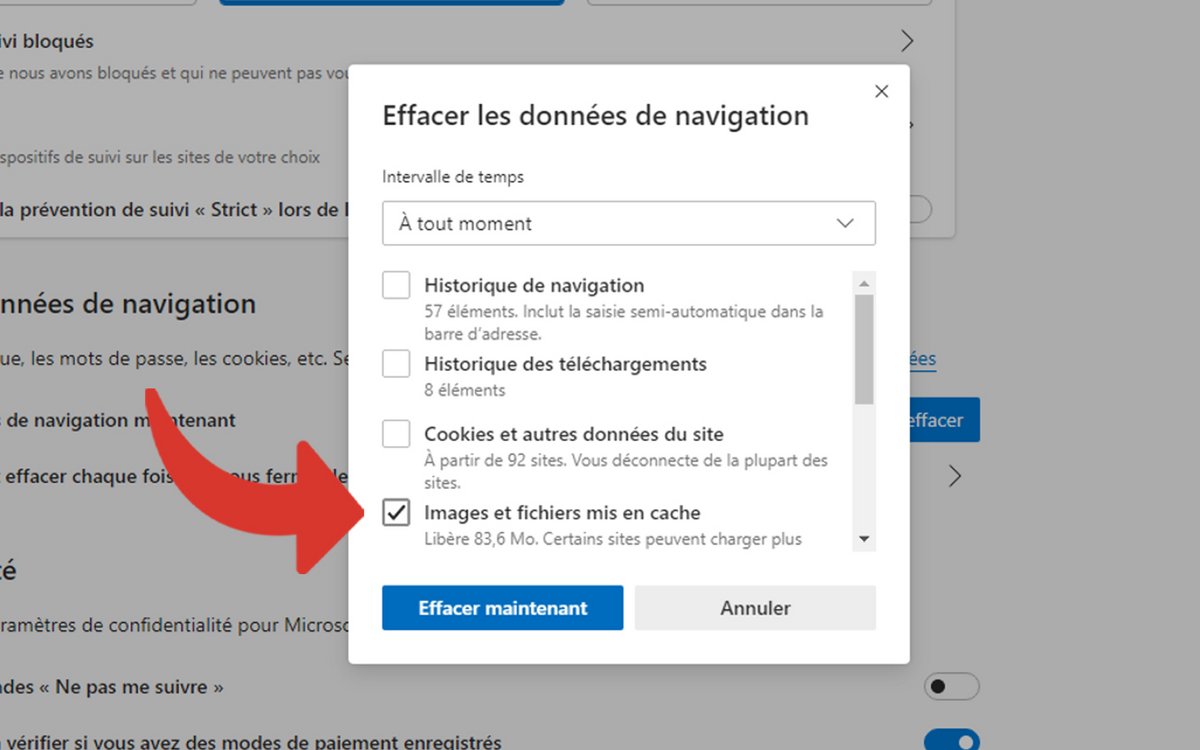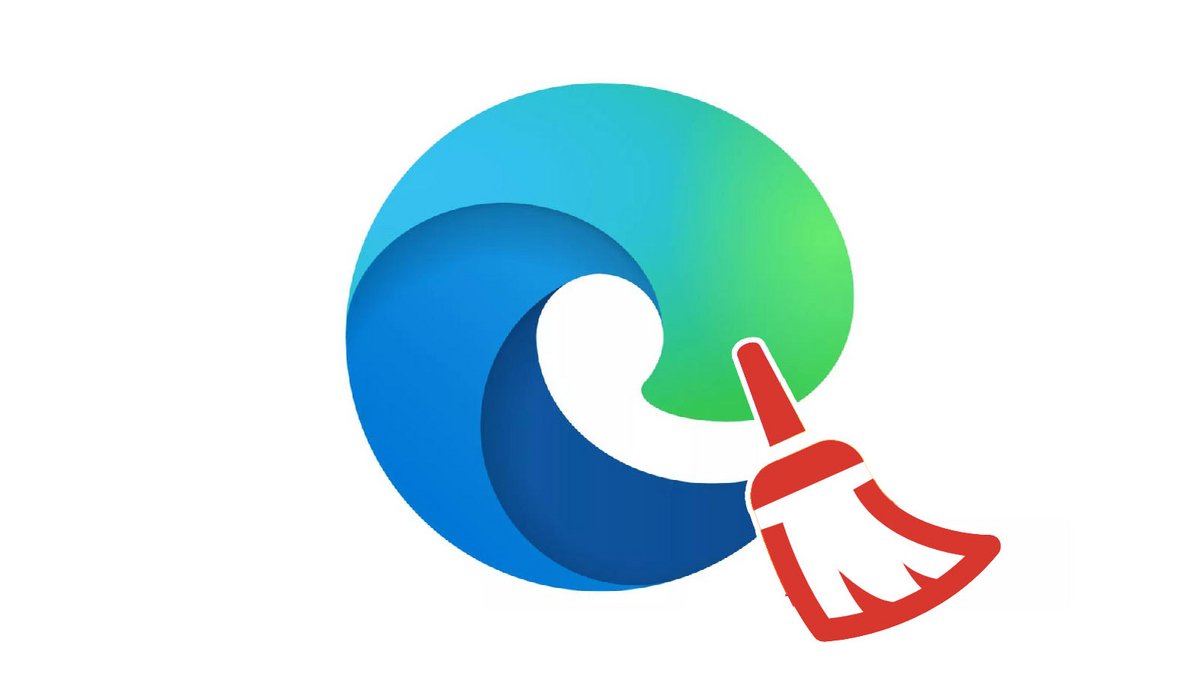
Bộ nhớ đệm rất hữu ích trong quá trình điều hướng của bạn để giới hạn số lượng phần tử được tải xuống trên một trang. Nhưng ngoài trọng lượng ngày càng tăng của nó, nó có thể tích hợp thông tin cá nhân mà chúng tôi muốn loại bỏ theo thời gian. Chúng tôi chỉ cho bạn quy trình cần thực hiện trên Microsoft Edge.
Bộ nhớ cache của trình duyệt rất quan trọng. Với mỗi lần truy cập vào một trang web, phần mềm sẽ lưu các yếu tố khác nhau trên ổ cứng của bạn, chẳng hạn như hình ảnh, môi trường đồ họa của một trang web hoặc các trang khác nhau và thông tin tĩnh. Nó tiết kiệm thời gian cho trình duyệt của bạn và cho bạn, đặc biệt nếu bạn kết nối với cùng một trang web mỗi ngày. Trình duyệt giữ cho tất cả các phần tử giao diện và bản trình bày cục bộ để bạn không phải tải xuống liên tục, điều này giúp tiết kiệm vài giây và giải phóng kết nối internet của bạn.
Tuy nhiên, bộ nhớ cache cũng bao gồm rất nhiều dữ liệu cá nhân, chẳng hạn như các trang web bạn truy cập và một số dữ liệu nhất định liên quan đến danh tính của bạn. Do đó, nó đặc biệt hữu ích nếu bạn muốn biết cách bảo vệ quyền riêng tư của mình trên Edge và giải phóng không gian lưu trữ bằng cách làm trống bộ nhớ cache internet của bạn. Trong hướng dẫn nhanh này, chúng tôi chỉ cho bạn cách thực hiện trong vài giây!
Làm thế nào để xóa bộ nhớ cache trên Edge?
- Mở menu Edge bằng cách nhấp vào ” … ở bên phải của thanh địa chỉ.

- Sau đó nhấp vào menu ” Cài đặt ”, Tiếp tục xuống trong menu này.
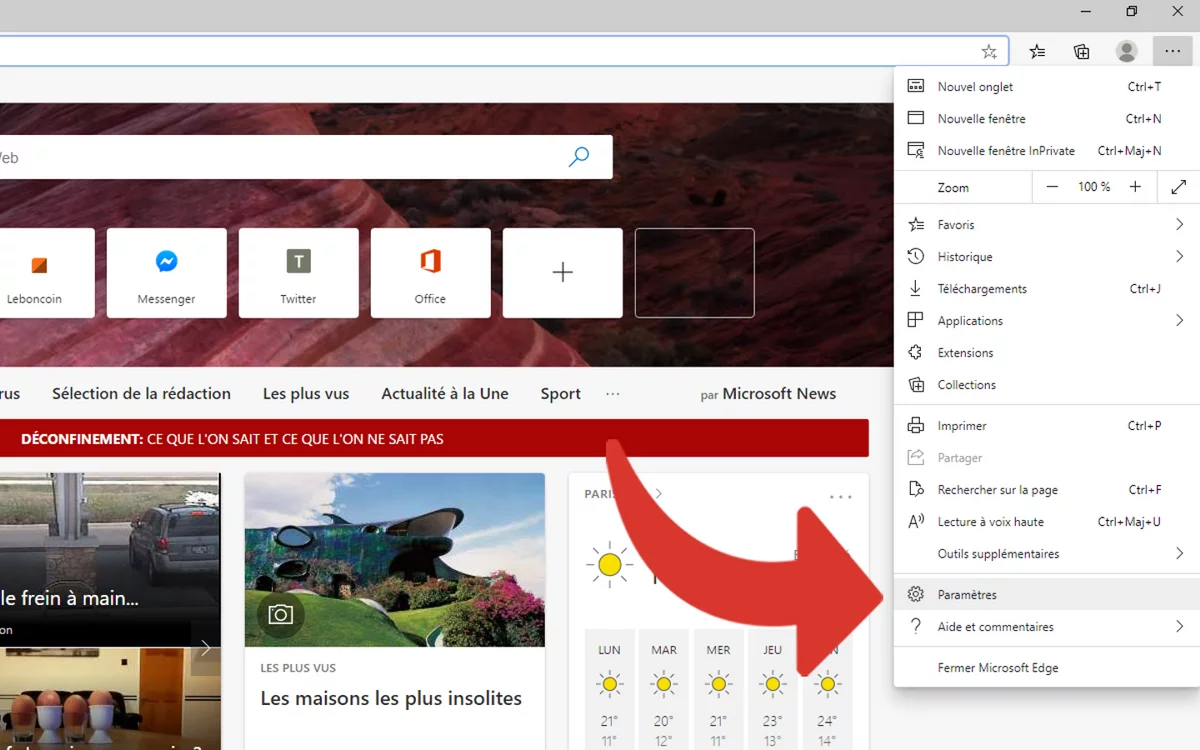
- Khi ở trong cửa sổ cài đặt, hãy nhấp vào “ Quyền riêng tư và Dịch vụ trong menu bên trái.
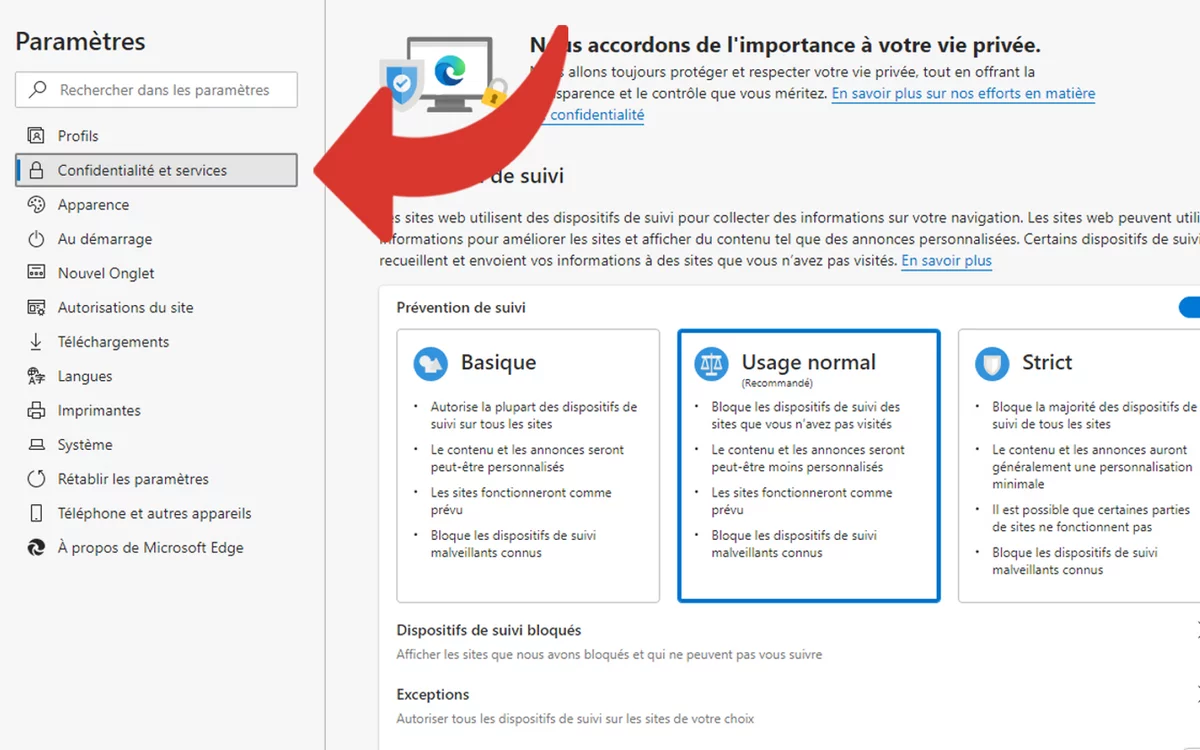
- Trong phần ” Xóa dữ liệu truy cập “, Nhấn nút ” Chọn các mục để xóa “. Bạn không thể bỏ lỡ nó, nó hoàn toàn màu xanh lam.
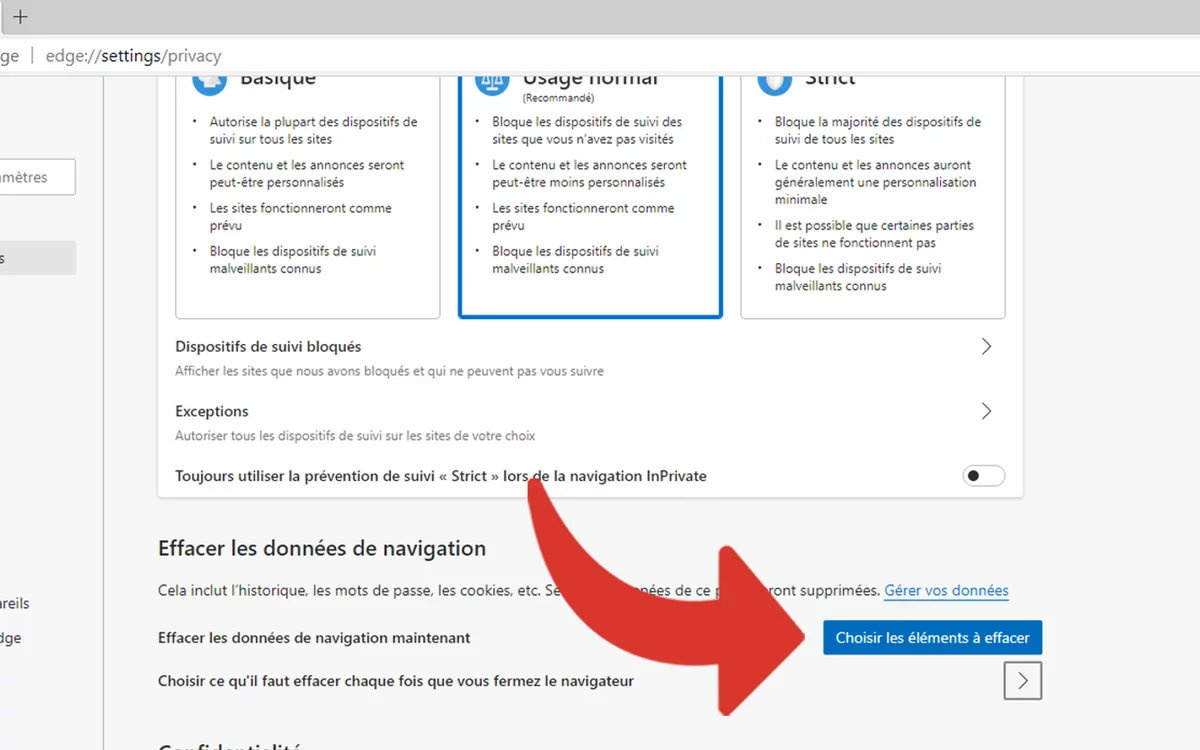
- Một menu xuất hiện với một số lựa chọn tương ứng với khoảng thời gian mà việc xóa này có liên quan. Việc bạn chỉ muốn xóa các mục gần đây, chẳng hạn như trong hơn một tuần hay toàn bộ bộ nhớ cache của bạn là tùy thuộc vào bạn.
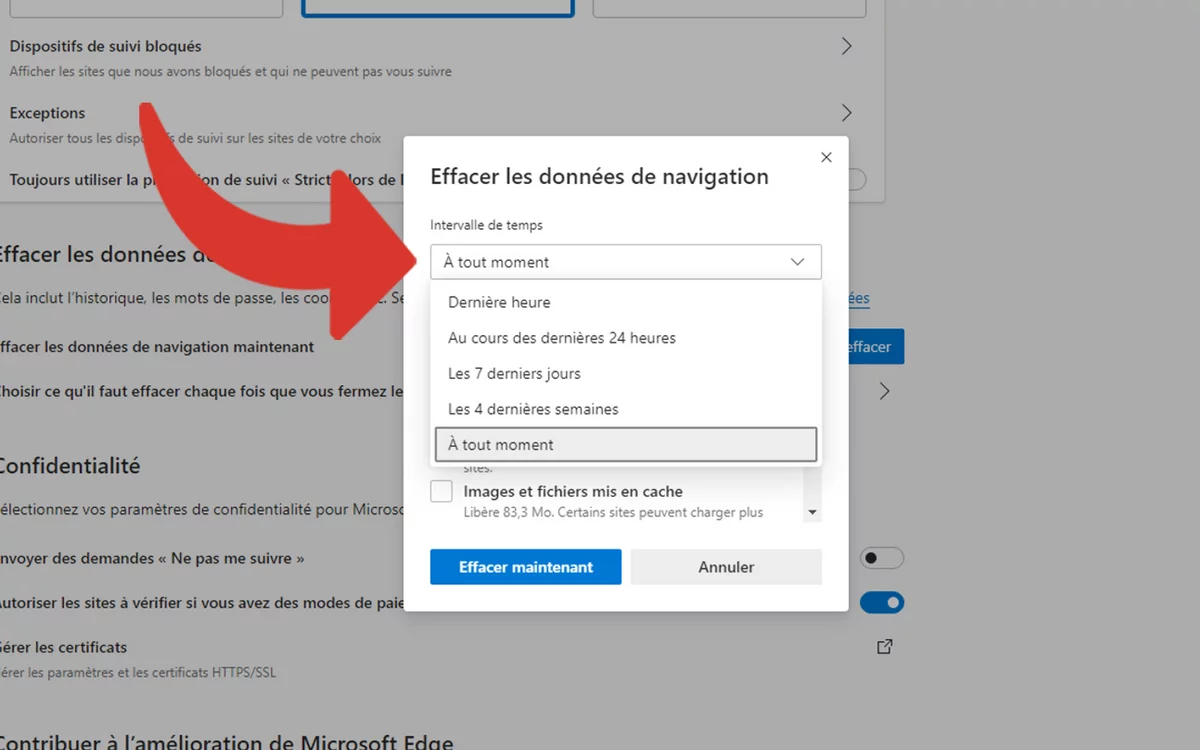
- Sau đó kiểm tra phần ” Hình ảnh và tệp được lưu trong bộ nhớ cache ” sau đó nhấp vào ” Xóa ngay bây giờ để xác nhận việc xóa vĩnh viễn bộ nhớ cache.